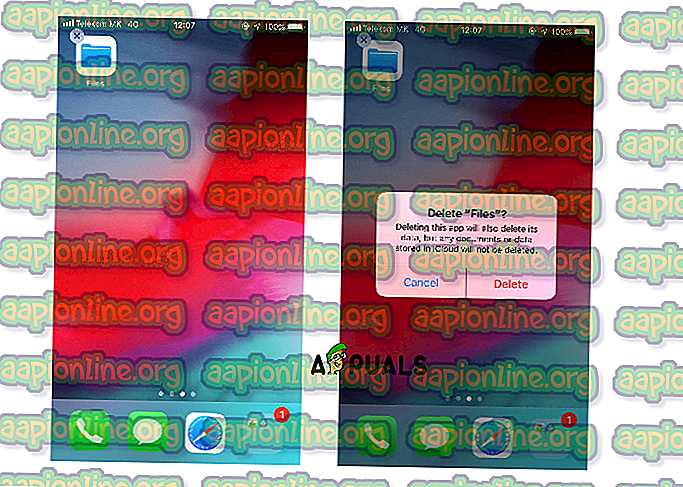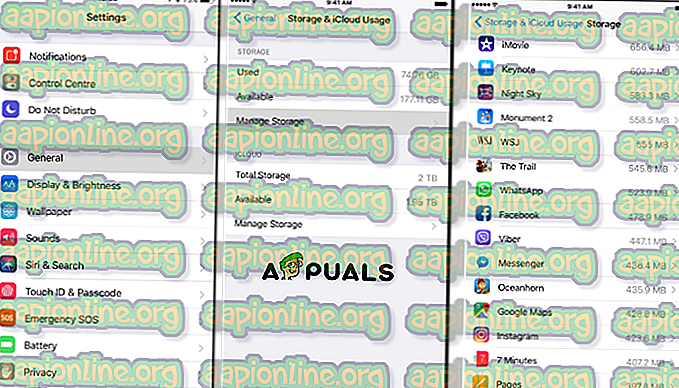Kako izbrisati aplikacije na iPhoneu
Memorija na vašem iPhoneu može biti veliki problem, često prostora nema dovoljno. Zbog toga na iPhone-u morate zadržati samo osnovne aplikacije. Većina korisnika iPhonea ima puno aplikacija. Proces dobivanja i instaliranja aplikacija previše je lagan i previše primamljiv da ih ne biste dobili iz App Store-a. Kao rezultat toga, na svom voljenom iPhoneu imate puno aplikacija, igara i uslužnih programa za produktivnost koje vjerojatno gotovo nikada niste koristili i vjerojatno ih nećete koristiti. Ali to je glavni problem vezan za prostor na vašem telefonu, instaliranje sve više i više aplikacija počet će gužvati vaš iPhone (kao i vašu iTunes knjižnicu). Također će te aplikacije zahtijevati česta ažuriranja i vaša će memorija iPhonea biti puna ni u kojem trenutku. U ovom ćemo članku pokazati kako se riješiti aplikacija koje vam nisu potrebne. Ova su tri načina najjednostavnija za brisanje aplikacija s vašeg iPhonea.
1. metoda Pritisni i drži.
- Dodirnite i držite aplikaciju koju želite izbrisati . Držite aplikaciju dok se ikona ne počne pomicati.
- Dodirnite x koji će se pojaviti u gornjem lijevom kutu .
- Dodirnite Izbriši . U njemu će se pojaviti prozor na sredini ekrana. Dodirom na izbrisati ukloniti ćete aplikaciju i sve podatke s vašeg iPhonea.
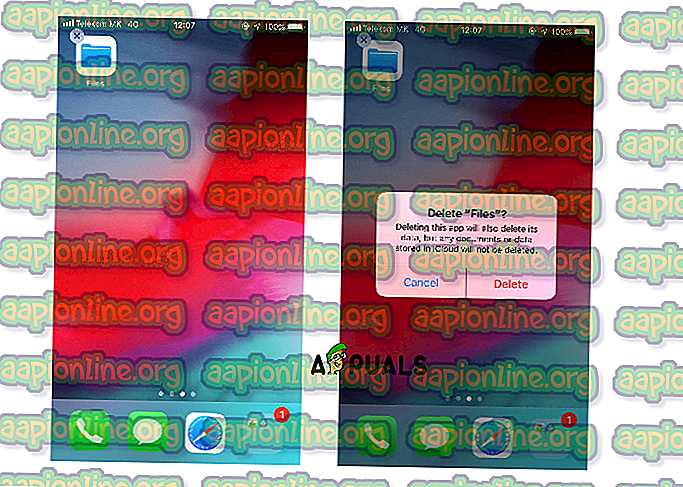
- Pritisnite tipku Početna da biste zaustavili titranje .
2. metoda Iz Postavke.
- Otvorite postavke na vašem iPhoneu .
- Odaberite Općenito .
- Pronađite i dodirnite iPhone Storage . Prikazat će se popis aplikacija, a učitavanje može potrajati nekoliko sekundi.
- Dodirnite ime aplikacije, a zatim dodirnite Izbriši .
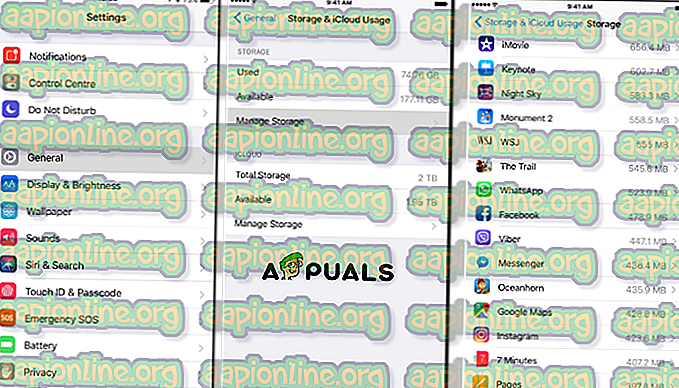
3. metoda Od iTunesa na Macu.
- Otvorite iTunes .
- Odaberite karticu Apps u biblioteci .
- Pronađite aplikaciju koju želite izbrisati .
- Desnom tipkom miša kliknite aplikaciju i odaberite Izbriši opciju . U njemu će se pojaviti prozor na sredini ekrana. (Napomena: Ako želite možete odabrati više aplikacija)
- Kliknite Ukloni. Pojavit će se prozor koji će vas pitati želite li zadržati aplikaciju ili se premjestiti u smeće.
- Kliknite Premjesti u smeće .
Aplikacije koje ste odabrali i izbrisali s iTunes-a bit će uklonjeni s vašeg iPhonea u sljedećoj sinkronizaciji. (Ako želite koristiti ovu metodu, morate nadograditi svoj iTunes na 12.7. Prije nego što započnete s ovom metodom provjerite verziju iTunes-a.)